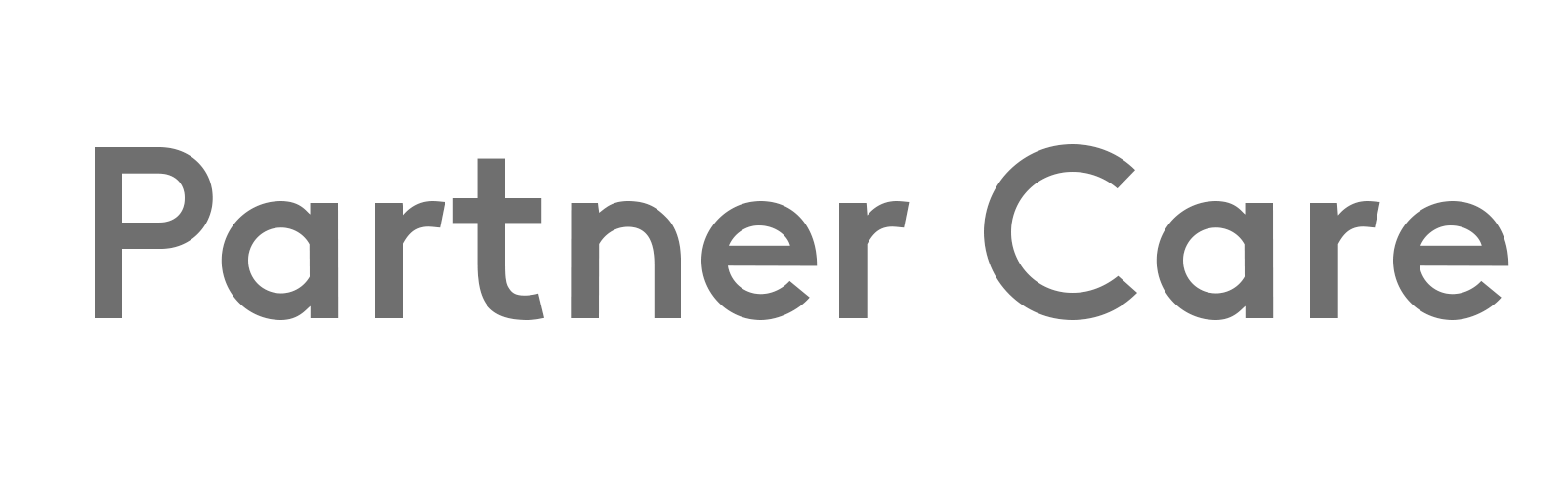GCC notities in Microsoft Teams
De afgelopen jaren is het gebruik van Microsoft Teams natuurlijk enorm toegenomen. Veel bedrijven hanteren nog altijd de norm van hybride werken: gedeeltelijk thuis en gedeeltelijk op kantoor. Als er thuis gewerkt wordt en er moet vergaderd worden, biedt Microsoft Teams de oplossing. Om elke vergadering georganiseerd en netjes te houden, zijn vergadernotities een essentieel onderdeel. In Teams hebben we daar GCC notities voor. Wat zijn deze precies en hoe gebruikt u ze? Partner Care vertelt u er hier meer over.
Hoe GCC notities u helpen
GCC notities zijn als het ware agendapunten en notulen voor de hedendaagse digitale manier van vergaderen. U gebruikt GCC notities dan ook uitstekend om vergaderingen te plannen en deelnemers zich voor te laten bereiden door een agenda toe te voegen. Deelnemers kunnen deze agenda zien en bewerken. Elke deelnemer of organisator kan notities toevoegen en wijzigingen bekijken terwijl deze worden aangebracht.
GCC notities toevoegen
Het kiezen van het juiste kanaal
Voordat u notities kunt toevoegen, is het essentieel om het juiste kanaal te selecteren waarin u de notities wilt delen. Elk kanaal heeft namelijk een apart tabblad voor notities waar u de notities kunt maken en aanpassen.
Het proces van het maken van een notitie
Heeft u het juiste kanaal gekozen? Klik dan op het notitie-tabblad om toegang te krijgen tot de notities voor dat kanaal. U kunt nu starten met het maken van een nieuwe notitie door op ‘Nieuwe sectie’ te klikken. Hier kunt u de titel van uw notitie invoeren en starten met het toevoegen van uw inhoud.
Tips voor het goed toevoegen van notities
Binnen een vergadering wilt u natuurlijk dat u kort, krachtig en helder uw punt kunt maken. Dit gaat via Teams net even anders dan in een fysieke vergadering. Daarom hier een paar tips voor het goed toevoegen van notities.
- Wees beknopt en kordaat: hou uw notities kort en bondig, zodat teamleden snel de belangrijkste informatie eruit kunnen filteren.
- Gebruik headers en opsommingstekens: gebruik headers en opsommingstekens om uw notities overzichtelijk en eenvoudig leesbaar te maken.
- Gebruik afbeeldingen en bijlagen: voeg afbeeldingen en bijlagen toe om uw notities er mooi uit te laten zien en context om te geven.
Meer weten?
Wilt u gebruik maken van Microsoft Teams? Wilt u hier meer over weten? Partner Care is uw betrouwbare partij op het gebied van trainingen voor Microsoft Teams en andere Microsoft toepassingen. Wilt u meer weten over dit programma? Of heeft u er vragen over? Partner Care biedt persoonlijke begeleiding aan Microsoft resellers. Bel naar +31 (0) 20 299 3759 of stuur een e-mail naar support@partnercare.eu.